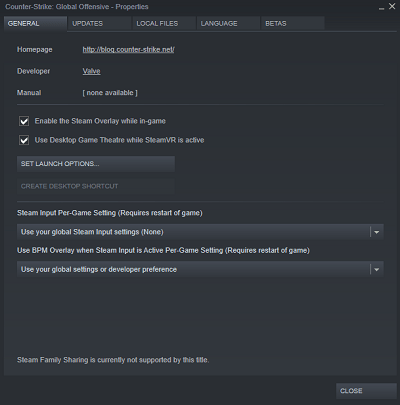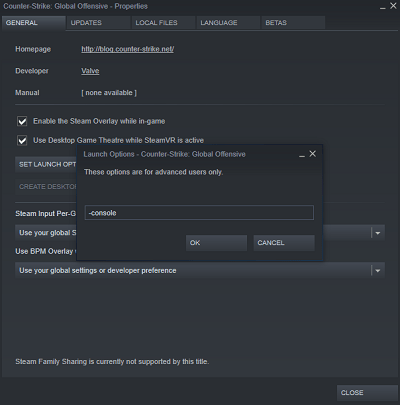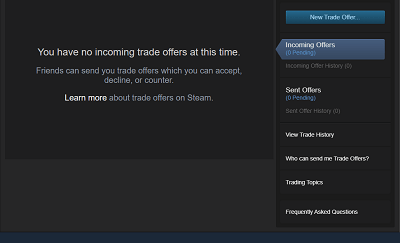Скачането е съществена способност в CS: GO. Някои играчи предпочитат клавиша за интервал за скок, но други ще използват колелото на мишката, за да извършат това действие.

Тази статия ще ви покаже как да обвържете колелото на мишката, за да скочите в CS: GO и да предоставите други полезни връзки на клавишите.
Използвайте конзолната команда
За да използвате това свързване на ключове, първо трябва да активирате конзолната команда в CS: GO. За да направите това, изпълнете следните стъпки:
- Отворете играта.
- В главното меню отидете на Настройки.
- Отидете в Настройки на играта.
- Намерете елемента „Активиране на конзолата за програмисти“ и натиснете стрелките, за да кажете „Да“.
- Запазете настройките.
След като вашата конзола е активирана, стартирайте я, като натиснете бутона на тилдата (~). Този клавиш обикновено е вляво от клавиша 1 на клавиатурата.
Ако вашата конзола не се стартира, когато натиснете бутона, отидете на файла config.cfg във вашата директория CS: GO. Можете да отворите файла cfg с помощта на Notepad (или Notepad ++). След като отворите файла, намерете реда „toggleconsole =“. Ключът след „=“ ще бъде бутонът, който отваря конзолата. Можете да го промените на ~ за по -лесно използване.
Като алтернатива, ако искате конзолата да се показва всеки път, когато стартирате играта, направете следното:
- Отворете вашата Steam библиотека.
- Щракнете с десния бутон върху CS: GO от менюто вляво, след което щракнете върху Свойства.
- Кликнете върху „Задаване на опции за стартиране“.
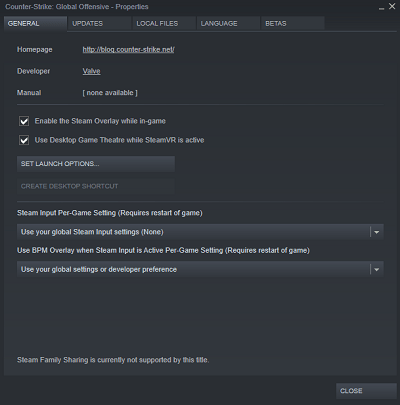
- Въведете „-console“ без кавичките и натиснете OK.
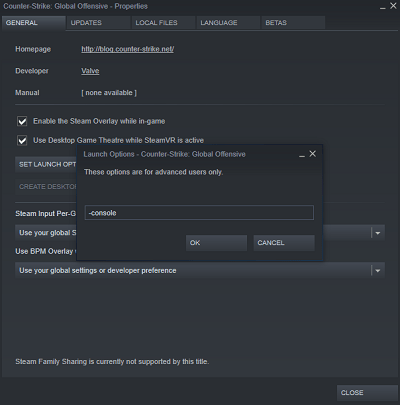
След като отворите конзолата в играта, поставете следния текст в:
свързване на mwheelup +скок; обвързване на mwheeldown +скок; свързване на пространство +скок
Командата на конзолата ще обвърже колелото на мишката и интервала за скок. Ако командата не работи, опитайте да увиете всичко, но да се свържете в кавички:
bind “mwheelup” “+скок”; bind “mwheeldown” “+скок”; свързване на „интервал“ „+скок“
Как работи това
Командата на конзолата се състои от три отделни контроли.
„Bind mwheelup +скок;“ ще накара героя ви да скочи, когато превъртите колелото на мишката нагоре.
„Bind mwheeldown +скок;“ ще ви накара да скочите, когато превъртите колелото на мишката надолу.
„Bind space +jump“ гарантира, че настройката за скок по подразбиране е на мястото си. С това вашият герой все още скача, когато натиснете бутона за интервал.
Имайте предвид, че използването на тази команда означава, че оръжието ви не може да се превключи с помощта на колелото на мишката.
Ако искате да премахнете свързването на скока от клавиша за интервал, използвайте само първите две части на командата:
bind mwheelup +скок; bind mwheeldown +скок
Като алтернатива, ако използвате само една част от командата на колелото на мишката, другата ще остане по подразбиране за превключване на оръжие. Например, поставянето на „bind mwheelup +jump“ в конзолата (без кавички) ще ви накара да скочите, когато превъртите нагоре, но превъртането надолу ще превключи към следващото ви налично оръжие.
Върнете обвързването
Ако искате да върнете това свързване на ключове, поставете следната команда в конзолата:
bind mwheelup invprev; bind mwheeldown invnext; bind space +jump
Тази конзолна команда ще върне контролите за превключване на оръжията обратно към колелото на мишката и скокът ви към интервала.
Трябва да променяте настройките на конзолата всеки път, когато отваряте CS: GO.
Променете .cfg файла
Ако не искате да използвате конзолата (и искате да направите настройките постоянни), можете да поставите връзките на клавишите във файла config.cfg.
За да намерите конфигурационния файл, трябва да отидете на:
В: Файлове на програмата Steamuserdataxxxx730localcfgЧастта C: Program FilesSteam показва местоположението на Steam по подразбиране, което ще зависи от процеса на инсталиране, когато сте изтеглили Steam за първи път.
Частта xxxx показва вашия SteamID. За да намерите вашия SteamID, най -лесният начин е да изпълните следните стъпки:
- Отворете инвентара си (падащо меню под вашето име до Общност).
- Кликнете върху Търговски оферти.
- Кликнете върху „Кой може да ми изпраща търговски оферти?“
- Номерът в URL адреса в секцията Сайтове на трети страни е вашият SteamID.
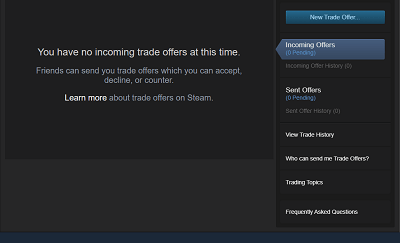
Ако вашият конфигурационен файл не е там, потърсете други устройства или прегледайте локалните файлове за CS: GO от вашата Steam библиотека.
След като намерите .cfg файла в папката, отворете го с Notepad (или Notepad ++) и поставете следните редове в:
bind mwheelup +скок bind mwheeldown +скок bind space +скокМожете да вмъкнете само части от тези редове, както беше обсъдено по -рано. Ако командите не работят, опитайте да поставите всичко, освен bind в кавички:
bind “mwheelup” “+скок” bind “mwheeldown” “+скок” bind “интервал” “+скок”Ако искате да отмените тези промени, ще трябва да намерите конфигурационния файл отново и да премахнете добавените редове.
Обвързващо колело на мишката Щракнете, за да скочите
Ако също искате да обвържете, щракнете върху колелото, за да скочите, можете да добавите тази опция и към предишните методи. Щракването върху колелото на мишката се въвежда като mouse3, така че командата да го свържете за скок е просто:
свързване „mouse3“ „+скок“
Защо да използвате колелото на мишката, за да скачате?
Ако се чудите защо хората се застъпват за подскачане на колелце на мишката, най -голямата причина е подскачането на зайче. Някои играчи казват, че не могат да скачат, без да използват колелото на мишката, тъй като прелистването с A или D е твърде трудно, докато използвате командата за скок в пространството.
Според много потребители най -добрите зайци използват място за редовни скокове, а колелото на мишката само за скачане на зайчета.
Можете също да използвате скок с колело на мишката, когато искате да върнете клавиша за интервал към друго действие, като например използване на гласов чат.
В крайна сметка обаче всичко зависи от личните предпочитания. Можете да изпробвате тези връзки на клавишите и да ги върнете бързо, ако ви се стори твърде разсейващи.
Преминете към край
Използвайки тези инструкции, можете да свържете колелото на мишката, за да скочите в CS: GO. Свързването на клавишите обикновено е предпочитание на играча, но повечето геймъри са съгласни, че е по -лесно да скачате с колелце на мишката, отколкото с бутона за интервал.
Какви връзки на ключове използвате за CS: GO? За какво използвате бутона за интервал? Кажете ни в секцията за коментари по -долу.